迷你电脑无声音如何处理?
- 生活窍门
- 2025-03-22
- 7
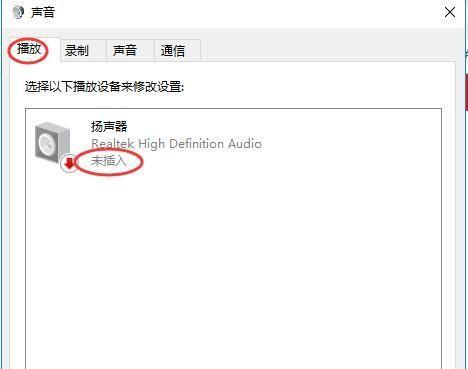
在日常使用过程中,我们可能会遇到迷你电脑无声音的情况,这无论是对工作还是娱乐都会带来极大地不便。为了帮助用户快速定位问题并解决,本文将详细指导用户如何处理迷你电脑无声音...
在日常使用过程中,我们可能会遇到迷你电脑无声音的情况,这无论是对工作还是娱乐都会带来极大地不便。为了帮助用户快速定位问题并解决,本文将详细指导用户如何处理迷你电脑无声音的问题,并确保内容覆盖了多种可能性。
一、检查基本连接
检查音响或耳机连接是否正确及牢固。这是一个非常基本但容易忽视的步骤。请确保迷你电脑的音频输出接口,无论是3.5mm的耳机插孔还是其他类型的数字音频接口,都与音频输出设备正确连接。如果使用无线耳机或音箱,请确保它们都已正确配对且电量充足。
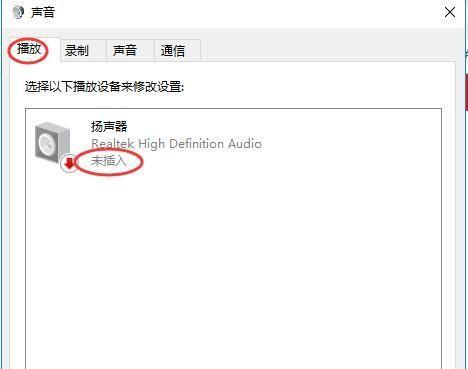
二、检查系统音量
系统音量被意外静音或调低也是常见的原因之一。请检查电脑右下角的系统音量图标,确认音量没有被调至最小,或者被设置为静音状态。如果设置了静音,请取消静音设置,然后调整音量至合适的水平。

三、音频服务检查
在Windows操作系统中,音频服务可能会出现问题,导致声音无法正常输出。这时,我们可以重新启动音频服务来尝试解决问题。
1.按下`Win+R`键打开运行窗口,输入`services.msc`并按回车键。
2.在服务列表中找到`WindowsAudio`服务项,并确保其处于启动状态(如果未启动,请右键选择启动)。
3.同样检查`WindowsAudioEndpointBuilder`服务状态。
4.如果上述服务都正在运行,尝试重启这些服务。
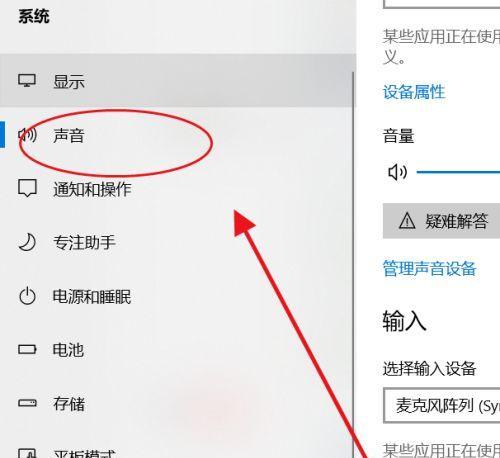
四、重新安装声卡驱动
声卡驱动的不正常可能是导致声音问题的一个重要原因。请按照以下步骤重新安装声卡驱动:
1.在设备管理器中找到声音、视频和游戏控制器下的声卡设备。
2.右键点击该设备,选择卸载设备。
3.重启电脑,系统将自动扫描并安装默认的声卡驱动。
4.如果自动安装驱动后问题依旧,可以到声卡制造商官网下载并手动安装最新的驱动程序。
五、检查音频输出设备
有时候问题出在外部音频设备上,比如耳机或扬声器可能已损坏,或者连接线有问题。请尝试更换一个已知正常的音频输出设备进行测试。
六、BIOS设置检查
在某些情况下,BIOS设置中可能禁用了音频输出接口。请进入BIOS设置,检查是否有相关的音频输出选项被禁用。如发现此类问题,请在BIOS中将音频功能开启。
七、硬件故障检查
如果上述方法都不能解决问题,那么可能是迷你电脑内部的音频设备出现硬件故障。这种情况可能需要专业技术人员进行拆机检查或者联系售后进行维修。
八、
遇到迷你电脑无声音的问题时,按照以上步骤逐一排查,通常绝大部分情况下都能够找到问题所在并予以解决。然而,如果问题依然存在,建议寻求专业人士的帮助。综合以上,声音问题虽然会给我们的使用带来不便,但往往并非难以逾越的障碍。仔细检查和逐步排除,总会找到解决问题的方法。
本文链接:https://www.taoanxin.com/article-9090-1.html

